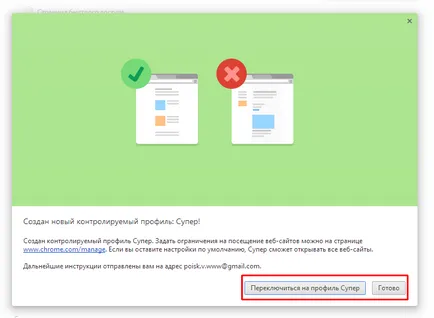Cum de a crea un profil de utilizator într-un browser
Setările de utilizator sunt disponibile pentru diferite browsere populare, cum ar fi Google Chrome. Yandex, etc. Acest exemplu utilizează Yandex browser-ul, dar setările alte browsere sunt practic identice.
Utilizatori. Această caracteristică este utilă atunci când se utilizează un calculator cu doi sau mai mulți utilizatori. Se creează un profil al doilea pentru browser. În al doilea profil, puteți pune o setare complet diferite, există alte aplicații, parole, istoricul de navigare, care este, acesta va fi un browser complet diferit. Pentru a crea un profil, apăsați pe butonul „Adăugați un profil“.
În fereastra rezultată, selectați pictograma pentru browser-ul de identificare (identificare utilizator), introduceți orice cuvânt sau nume pentru noul utilizator. O bifă în caseta pentru a crea o comandă rapidă pe desktop, este mai bine să nu pentru a elimina, astfel încât mai târziu a fost convenabil pentru a merge la profilul browser-ului și faceți clic pe butonul Creare.
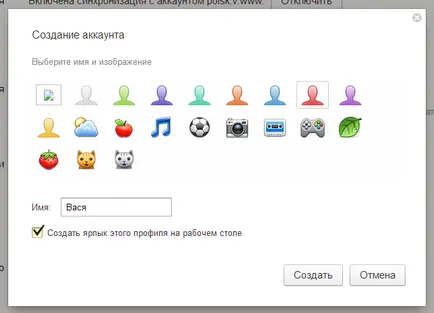
Odată creat, se deschide o fereastră de browser separată, în numele celui de al doilea utilizator. Acest browser va fi complet goală, fără setări și semne de carte, ca și cum ar fi doar instalat. În colțul din dreapta sus al pictogramei de utilizator va apărea făcând clic pe ea, puteți opta pentru un utilizator pentru a deschide un browser.
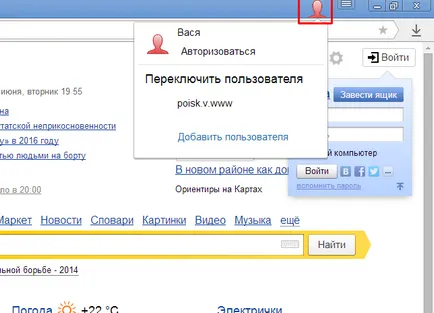
Acum, în setările din secțiunea „Utilizatori“, veți vedea un al doilea profil. Aducerea la acest profil, apare pe cruce dreapta, dacă faceți clic pe o cruce, profilul va fi șters. Următorul este butonul „Profil nou“, butonul „schimbare“ acționează asupra profilului activ, apare o fereastră cu o selecție de icoane și un nume pentru profil. Butonul „marcaje de copiere și setările de pe un alt browser“ pentru a selecta browser-ul dorit și copia setările din profilul activ. Puteți selecta opțiuni pentru a copia setările, dacă nu aveți nevoie pentru a transfera, cecul va trebui să fie eliminate.
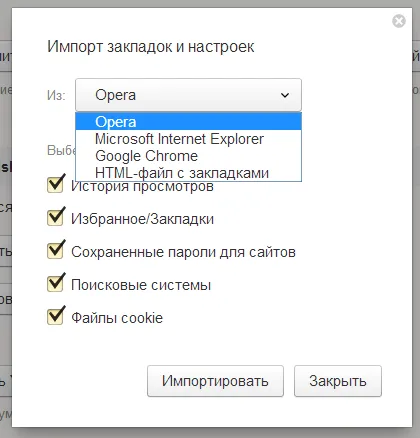
În continuare există o notificare că browser-ul selectat va fi închis pentru durata de marcaje transferă de obicei durează 5-10 secunde.
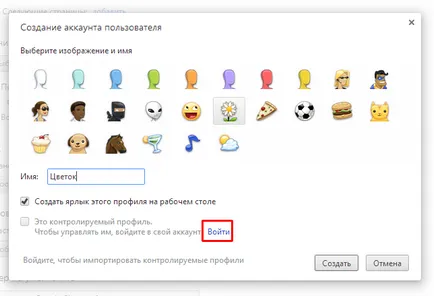
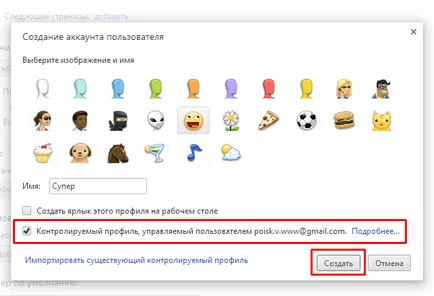
Du-te înapoi la setările de profil, iar acum când apăsați „Adăugați un profil“ există un alt număr de - „utilizator monitorizat gestionat de«... @ gmail.com», adică cu căsuța poștală de la .. Pune o bifă în această casetă și faceți clic pe butonul „Create“, aveți posibilitatea să faceți clic pe link-ul „Citește mai mult“ pentru a vedea opțiunile de control.
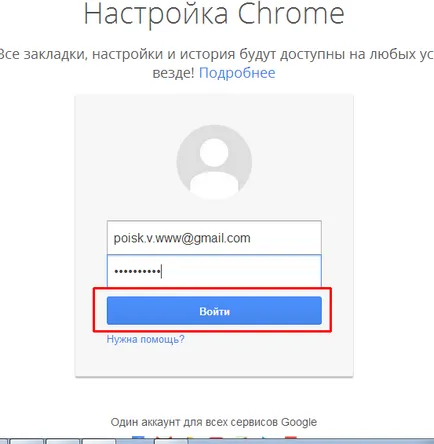
Apoi, în fereastra care apare, puteți selecta profil pentru a deschide un browser și notificare că toate informațiile privind setările de acces ale profilului create trimise la Google Mail.